7 correctifs pour le logiciel AMD Adrenalin qui ne fonctionne pas ou ne souvre pas

Vous êtes confronté au problème du logiciel AMD Adrenalin qui ne fonctionne pas ou ne s
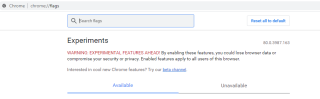
Google Chrome est le navigateur le plus utilisé dans le monde, et ce fait a été confirmé par l'enquête menée sur les navigateurs les plus populaires qui a montré que Chrome était utilisé par 70% de la population totale. La meilleure caractéristique de Chrome est sa stabilité impressionnante, qu'il s'efforce en toutes circonstances, quel que soit le système d'exploitation, l'appareil ou la connexion Internet. D'autres navigateurs présentent d'excellentes performances et ont même des fonctionnalités de type gadget, absentes de Chrome. Cependant, les performances, la stabilité et la fiabilité sont trois caractéristiques qui doivent être prises en compte lors du choix d'un navigateur par défaut, et c'est pourquoi Google Chrome est le favori de tous.
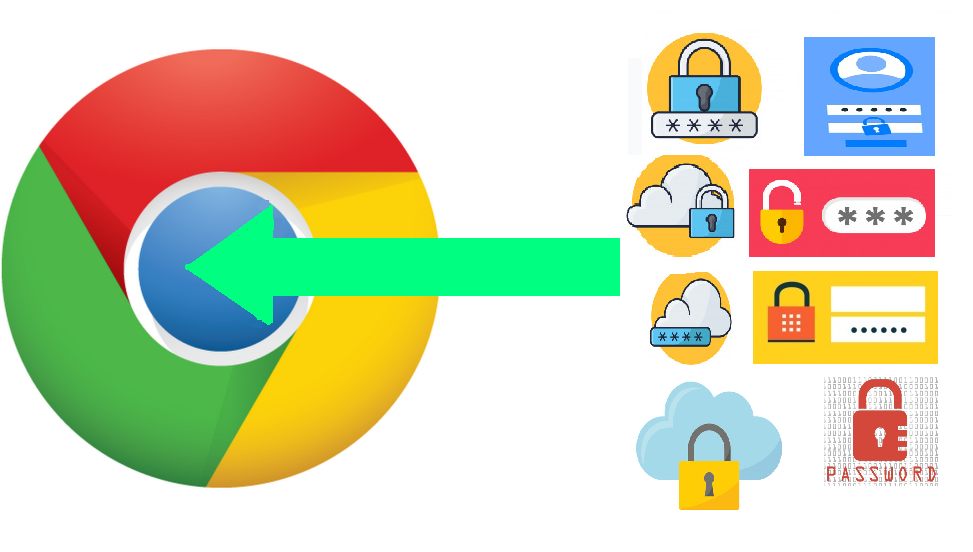
Si vous êtes convaincu et que vous avez installé Chrome, il est temps d'importer les mots de passe dans Chrome. Il existe de nombreuses façons d'importer l'intégralité de vos mots de passe enregistrés dans votre nouveau navigateur à partir d'autres navigateurs. Notez également que vous ne pourrez importer aucun mot de passe à partir du navigateur Safari en raison du cryptage du trousseau sur les appareils Apple.
Lisez également : Comment utiliser les mises à jour des composants Chrome pour améliorer l'expérience de navigation ?
Comment importer des mots de passe dans le navigateur Chrome ?
Il existe trois façons d'importer des mots de passe dans le navigateur Chrome. Vous cliquez sur le lien ci-dessous pour lire la méthode qui vous convient le mieux ou continuez à faire défiler pour lire l'intégralité de l'article.
Importer des mots de passe dans Chrome à partir de CSV
Importer des mots de passe dans Chrome depuis Firefox
Importer des mots de passe dans Chrome depuis Microsoft Edge et Opera
Lisez aussi: Comment résoudre le problème de Google Chrome devient noir
Comment importer des mots de passe dans le navigateur Chrome à partir de Csv ?
La plupart des navigateurs permettent aux utilisateurs d'exporter l'intégralité des mots de passe enregistrés dans un fichier de valeurs séparées par des virgules, qui ressemble plus ou moins à une feuille Excel. Il contient le nom du site Web, l'URL, le nom d'utilisateur et le mot de passe. Une fois que vous avez exporté cette feuille CSV, vous n'avez pas besoin de l'ouvrir chaque fois que vous avez besoin d'un mot de passe pour vous connecter lorsque vous utilisez le navigateur Chrome. Une simple importation de ce fichier ajoutera tous les détails dans la section Mots de passe enregistrés de Chrome. C'est un processus simple et nécessite quelques étapes simples:
Étape 1. Ouvrez le navigateur Google Chrome et accédez aux drapeaux Chrome en tapant Chrome://Flags dans la barre d'adresse en haut.
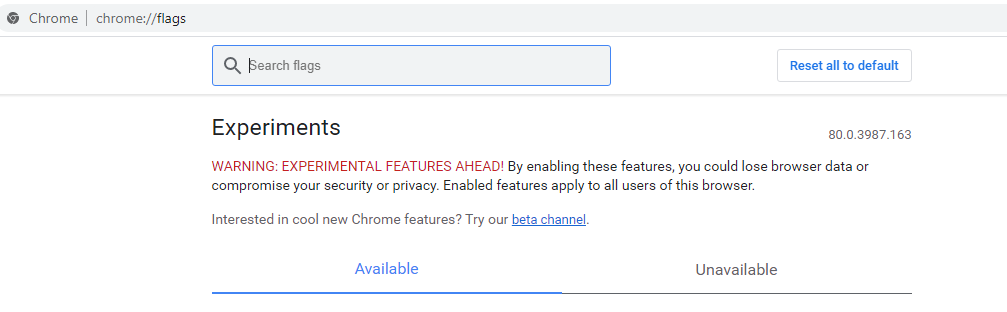
Étape 2. Une fois la page Chrome Flags chargée, tapez « Password Import » dans la barre de recherche en haut.
Étape 3. Le drapeau correspondant apparaîtra à l'écran. Cliquez sur le menu déroulant et choisissez Activer dans la liste.
S tep 4. Redémarrez le navigateur Chrome pour activer ce drapeau.
Étape 5. Ouvrez maintenant la section mot de passe du navigateur Chrome en tapant Chrome://settings/passwords dans la barre d'adresse.
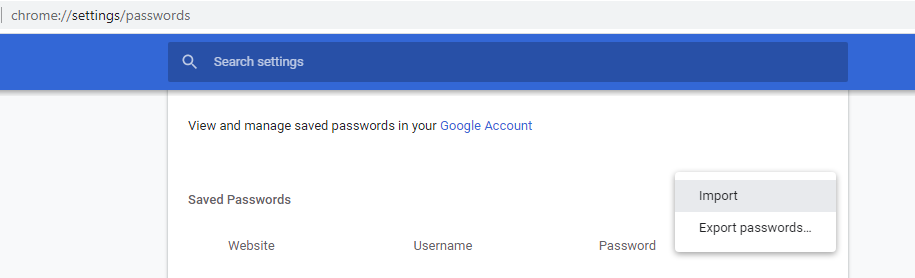
Étape 6. Cliquez sur le menu à trois points et sélectionnez Importer. Naviguez jusqu'au dossier où le fichier a été stocké et sélectionnez-le.
C'est tout. Tous les mots de passe et autres détails seront désormais importés dans le navigateur Chrome.
Lisez aussi: Comment réparer le crash de Chrome sur Windows 10
Comment importer des mots de passe dans le navigateur Chrome depuis Firefox ?
Si vous utilisez Mozilla Firefox, vous n'avez malheureusement pas d'option intégrée pour exporter un fichier CSV. Cependant, si vous souhaitez importer des mots de passe Chrome sur le même ordinateur, il existe un moyen plus pratique de le faire.
Étape 1. Si les deux navigateurs sont sur l'ordinateur, ouvrez le navigateur Chrome et cliquez sur les trois points situés dans le coin supérieur droit et localisez les signets.
Étape 2. Cliquez sur Signets, puis faites un autre clic sur "Importer les signets et les paramètres".
Étape 3. Dans la liste déroulante en haut, cliquez sur Mozilla Firefox. Toutes les données de navigation stockées dans le navigateur Firefox, y compris les signets et les mots de passe, seront copiées dans Chrome.
Cela ne fonctionnera que si les deux navigateurs sont sur le même ordinateur. Mais si Firefox est installé sur un autre ordinateur, vous devrez alors utiliser un outil tiers pour exporter un fichier CSV.
Étape 1. Téléchargez FF Password Exporter depuis le site Web de GitHub. Ce programme est entièrement sécurisé et gratuit et peut être téléchargé pour Windows, macOS et Linux. Le lien est fourni ci-dessous :
Télécharger Firefox Password Exporter
Étape 2. Téléchargez le fichier portable à partir du lien ci-dessus.
Étape 3. Une fois téléchargé, exécutez l'application, qui analysera votre ordinateur pour trouver le répertoire de profil enregistré dans le dossier Firefox.
Étape 4. Cliquez sur Exporter les mots de passe et toutes les informations seront enregistrées au format CSV. Vous pouvez ensuite suivre les étapes mentionnées ci-dessus pour importer des mots de passe Chrome à partir d'un fichier CSV.
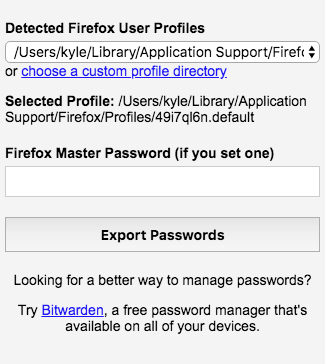
Lisez également : Comment activer le mode kiosque Chrome sur votre ordinateur ?
Comment importer des mots de passe dans le navigateur Chrome depuis Microsoft Edge et Opera ?
Comme je l'ai mentionné précédemment, la plupart des navigateurs offrent une option pour exporter vos mots de passe sous forme de fichier CSV, et cela inclut Microsoft Edge et Opera.
Étape 1 Ouvrez le navigateur à partir duquel vous souhaitez importer les mots de passe dans Chrome depuis et dans la barre d'adresse, saisissez le chemin suivant :
Microsoft Edge : edge://settings/passwords
Opera : opera://settings/passwords
Étape 2. Une fois que vous avez ouvert le lien mentionné ci-dessus dans un nouvel onglet, cliquez sur les trois points et sélectionnez Exporter dans le menu contextuel. Cela enregistrera le fichier CSV sur votre ordinateur.
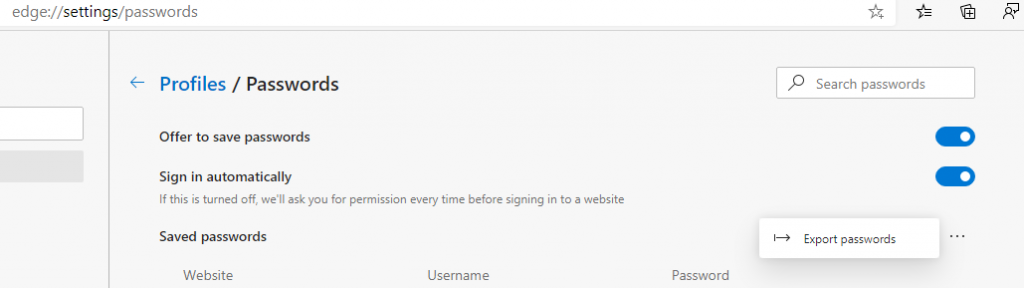
Étape 3. Suivez les étapes mentionnées dans la première partie de cet article pour importer les mots de passe Chrome.
Remarque : si vous utilisez l'ancienne version de Microsoft Edge, il n'y a aucun moyen d'exporter les mots de passe, même avec un logiciel tiers. La seule solution consiste à installer la nouvelle version de Microsoft Edge sur votre ordinateur sans supprimer l'ancienne version. Cela copiera automatiquement tous les paramètres et données de l'ancien Edge vers la nouvelle version, puis vous pourrez exporter un fichier CSV qui peut être importé directement dans Chrome.
Lisez également : Comment supprimer les logiciels publicitaires de Chrome.
Avez-vous importé des mots de passe dans le navigateur Chrome ?
Cela met fin à toutes nos méthodes pour importer le mot de passe dans le navigateur Chrome. Tout navigateur basé sur Chrome vous permettra d'exporter un fichier CSV, sinon il y aurait un outil gratuit pour vous permettre de le faire. D'autre part, le navigateur Safari ne permet pas d'exporter les mots de passe en raison de son cryptage Keychain. Cependant, il existe quelques gestionnaires de mots de passe tiers payants qui peuvent extraire ces informations de Safari. Mais c'est beaucoup plus facile avec d'autres navigateurs et ne coûte rien.
Suivez-nous sur les réseaux sociaux – Facebook et YouTube . Pour toute question ou suggestion, veuillez nous en informer dans la section commentaires ci-dessous. Nous serions ravis de revenir vers vous avec une solution. Nous publions régulièrement des trucs et astuces ainsi que des solutions aux problèmes courants liés à la technologie. Abonnez-vous à notre newsletter pour recevoir des mises à jour régulières sur le monde de la technologie.
Pour une liste d'articles sur Google Chrome, reportez-vous à la liste ci-dessous :
Comment choisir le meilleur VPN pour Chrome
Meilleurs thèmes Google Chrome pour 2020
Comment réparer l'erreur Google Chrome a cessé de fonctionner
Comment faire passer tous les sites Web de Google Chrome en mode sombre ?
Vous êtes confronté au problème du logiciel AMD Adrenalin qui ne fonctionne pas ou ne s
Pour corriger l
Apprenez à maîtriser le chat Zoom, une fonctionnalité essentielle pour les visioconférences, avec nos conseils et astuces.
Découvrez notre examen approfondi de l
Découvrez comment récupérer votre Instagram après avoir été désactivé en suivant nos étapes claires et simples.
Découvrez comment savoir qui a consulté votre profil Instagram avec nos solutions pratiques. Sauvegardez votre vie privée tout en restant informé !
Apprenez à créer des GIF animés facilement avec votre Galaxy S22. Découvrez les méthodes intégrées et des applications pratiques pour enrichir votre expérience.
Découvrez comment changer la devise dans Google Maps en quelques étapes simples pour mieux planifier vos finances durant votre voyage.
Microsoft Teams s
Vous obtenez l








